
Sisukord:
- Autor John Day [email protected].
- Public 2024-01-30 08:47.
- Viimati modifitseeritud 2025-06-01 06:09.



Fusion 360 projektid »
See projekt sai alguse vajadusest sulgeda pärastlõunal minu rulood läänepoolsel aknal. Eriti suvel võib Austraalia päike teha objektidele hävitavaid asju, millele see otse paistab. Lisaks tõstis see oluliselt ruumi temperatuuri.
Mul oli juba koduautomaatika seadistus, mis integreerib Apple'i HomeKiti ja Homebridge'i DIY ja muude seadmete integreerimiseks. (Homebridge'i jaoks, kuidas otsida juhiseid) Selle seadme jaoks koostasin API, mida saavad kasutada teised koduautomaatika lahendused või lihtsalt selle veebiliidese kaudu.
Saate vaadata rohkem üksikasju ja alla laadida kõik vajalikud STL- ja Arduino Sketch -failid minu ajaveebist: AutoBlinds - DIY automaatika vertikaalsete ja horisontaalsete ruloode jaoks
Valmis seadme mõõtmed on umbes 64 mm sügavad, 47 mm laiad ja 92 mm kõrged. Hammasratas on mõeldud 5 mm läbimõõduga kuulidega palliketi tõmbamiseks. Seade ühendub teie kodu WiFi -ga ja veebipõhine konfiguratsioon võimaldab teil kohandada ruloode käivitamise ja seiskamise või avamise ja sulgemise asendit. Seade kinnitatakse seina külge kahepoolse teibiga või saab kruvide külge riputada.
Samm: komponendid


Selle projekti loomiseks vajate järgmisi oskusi:
- Arduino IDE ja põhiteadmised koodi üleslaadimiseks ühilduvale tahvlile
- Jootmise põhioskused
- 3D -printimine ja STL -faili viilutamine
- Üldised monteerimisoskused
See projekt kasutab järgmisi komponente, mida saate veebis hankida umbes $ 20-30 AUD eest.
- 1x samm-mootor 28BYJ-48 5v koos ULN2003 draiveriga
- 1x sõlm MCU CP2102 ESP8266
- 18x M2,5 x8mm uputatud kruvi ja mutter
- 2x M4 terasest kuuskantpea tassikoor
- 1x 5,5 mm x 2,1 mm alalisvoolu toitepistik
- 1x 5 V toiteallikas 2,1 mm alalisvoolu pistikuga
ULN2003 draiver peab olema sama tüüpi nagu lisatud pildil, kuna 3D -disain on tehtud selle plaadi jaoks sobivaks. Saadaval on ka teisi väiksemaid plaate, kuid see nõuaks plaadi kinnituskohtade muutmiseks mõningast STL -i manipuleerimist.
2. samm: 2. samm: 3D -printimine

Olen kujundanud aluse selliseks, et seda oleks võimalik printida püsti ja ilma tugeeta, kuid see eeldab tõenäoliselt teatavat 3D -printimise kogemust. Kõigil sisemistel üleulatustel on 45 -kraadine tugi, nii et enamik 3D -printereid peaks sellega hakkama saama ilma toeta.
Seadme korpuses olev L -kujuline osa saab printeriga silla, enamus printereid peaks selle väikese vahe ületamisega hakkama saama. Kui soovite seinale kinnitatavate riidepuude augud täiuslikuks muuta, võite sinna lisada toed.
Ülemine ja alumine kaas Ülemine ja alumine kaas tuleb trükkida tasasele pinnale ja ilma tugedeta. Hammasratas Hammasratas on ainus komponent, mille toeksin. Selle põhjuseks on sisemised lohud. Samuti peaksite selle printima suurimale tasasele pinnale.
3. samm: 3. samm: Arduino ja kood




Soovitan enne kokkupanekut joota kogu elektroonika ja programmeerida NodeMCU plaat Arduino IDE kaudu. Kui midagi läheb valesti, on tõrkeotsing palju lihtsam.
Kui olete koodi üles laadinud, veenduge, et toite oma projekti sisse. Kui NodeMCU on sisse lülitatud, on see WiFi -serveri režiimis, mis võimaldab teil seda konfigureerida ja luua ühenduse oma koduse WiFi -võrguga. Avage oma mobiilseadmes WiFi -seaded, leidke oma NodeMCU -seadme loodud WiFi -võrk ja looge sellega ühendus. Pärast ühenduse loomist avage brauser ja leidke oma seadme IP -aadress. Sealt järgige lihtsalt ekraanil kuvatavaid juhiseid.
Kui seade on teie WiFi-võrguga ühendatud, pääsete AutoBlindsi veebiliidesele juurde aadressi https:// your-device-ip/kaudu, et pääseda avalehele, mis kuvab teie seadme praeguse oleku. https:// your-device-ip/-kuvab abiteabe ja api valikud. Veebiliideses navigeerimiseks saate kasutada avalehe allservas asuvaid ikoone. Veebiliidesest saate määrata ruloode selle LÕPP -asendi.
Seadme konfigureerimiseks sulgege rulood käsitsi, keerake kett ümber hammasratta ja kinnitage seade keti kerge pingutuse abil seinale. Seejärel valige veebiliidesest ikoon GEAR ja avage rulood elektrooniliselt, kuni jõuate soovitud olekusse. Seejärel klõpsake SALVESTA.
See on see. nüüd saate oma rulood avada, sulgeda või osaliselt avada või sulgeda istekoha ostmiseks istuge järgmise api käsuga: https:// your-device-ip/{ruloode avamiseks 20%} Olen lisanud mõned näited ekraanipiltidest kolmapäevasest graafilisest kasutajaliidesest.
4. samm: 4. samm: kokkupanek


Kokkupanekuprotsess on otse edasi. 3D -animatsioon näitab teile, kuidas trükitud osad kokku tulevad.
Lihtne skeem näitab ühendusi. Ülaltoodud osade loendis loetletud ULN2003 I -l on ainult 4 ühenduspunkti NodeMCU -ga ja kaks toite ja maa jaoks. Ignoreerige vasakpoolsel diagrammil olevat 3 punast ühenduspunkti. Üks asi, mida ma märkasin, on ULN2003 tahvli tihvtide järjestus NodeNCU -le mõnikord plaaditi erinev. Ühendage see nii, nagu näete, ja pöörake ühendus tagasi, kui see teie jaoks ei tööta, st D1 -> 1. (kõige enam), D5 -> 2. jne
5. samm: 5. samm: järeldus
Kui teil on küsimusi, jätke mulle oma blogisse kommentaar: AutoBlinds DIY Vertical või Horizontal Blinds Automation Project.
Palju õnne ja naudi.
Soovitan:
Jutukas automaatika -- Arduino heli -- Hääljuhtimisega automaatika -- HC -05 Bluetooth -moodul: 9 sammu (piltidega)

Jutukas automaatika || Arduino heli || Hääljuhtimisega automaatika || HC -05 Bluetooth -moodul: …………………………. Palun TELLI minu YouTube'i kanalile, et saada rohkem videoid …. …. selles videos oleme loonud jutuka automaatika. Kui saadate mobiiltelefoni kaudu häälkäskluse, lülitab see sisse koduseadmed ja saadab tagasisidet
Kuidas SONOFF -i nutikate lülititega nutikaid ruloode ise teha ?: 14 sammu

Kuidas SONOFF -i nutikate lülititega nutikaid rull -rulood ise teha? ja õhtul alla tõmmata? Igatahes olen
Kaasaskantav ümbris koos akuga Raspberry Pi Zero W (EN/FR) jaoks: 5 sammu (koos piltidega)

Kaasaskantav ümbris koos akuga Raspberry Pi Zero W (EN/FR) jaoks: ETSee juhend selgitab, kuidas luua " kaasaskantav arvuti " Raspberry Pi null, Iphone aku ja mõned elektroonikamoodulid avec un Raspberry Pi zero, une ba
Temperatuuriandur (LM35) liidesega ATmega32 ja LCD -ekraaniga - Ventilaatori automaatika: 6 sammu

Temperatuuriandur (LM35) liidesega ATmega32 ja LCD -ekraaniga | Ventilaatori automaatika juhtimine: temperatuuriandur (LM35) liidesega ATmega32 ja LCD -ekraaniga
HOME automaatika ja energiaprognoos: 6 sammu (koos piltidega)
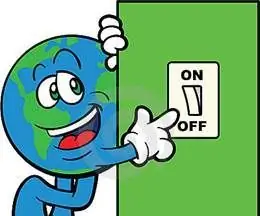
HOME automaatika ja energia prognoosimine: HAEP (Home Automation and Energy Prediction System) on koduautomaatikasüsteemi käsitlev projekt, mis on üles ehitatud maja energiatarbimise mõõtmise ja prognoosimise idee ümber. Koduautomaatika sammudest on möödas mitu aastat
